So fügen Sie Musik zu einem Video auf dem iPhone hinzu
Wenn Sie Videos auf dem iPhone aufnehmen, können Sie mit Ihrer Stimme Kommentare hinzufügen und Videos später in einer Video-Editor-App zuschneiden – es handelt sich um eine integrierte Funktion der Fotos-App. Was die Videobearbeitung angeht, können Sie auf Ihrem leistungsstarken Gerät nicht viel tun. Daher müssen Sie eine Drittanbieter-App aus dem AppStore oder einen Online-Webdienst verwenden, um Aufgaben wie das Hinzufügen von Hintergrundmusik, das Übertragen mehrerer Videoclips auf eine Timeline, das Synchronisieren von allem, das Anwenden von Effekten usw. auszuführen.
123apps Tool zum Hinzufügen von Musik zu Videos
Schritt 1: Laden Sie ein Video hoch
Öffnen Sie „ Musik hinzufügen “ in Safari oder einem anderen Webbrowser auf Ihrem iPhone. Klicken Sie auf „Datei öffnen“ und wählen Sie eine Videodatei aus der Videogalerie oder aus dem Dateimenü in iCloud aus. Sobald der erste Teil geladen ist, können Sie weitere Videodateien hinzufügen, indem Sie rechts im Bearbeitungsfenster auf „Hinzufügen“ klicken.
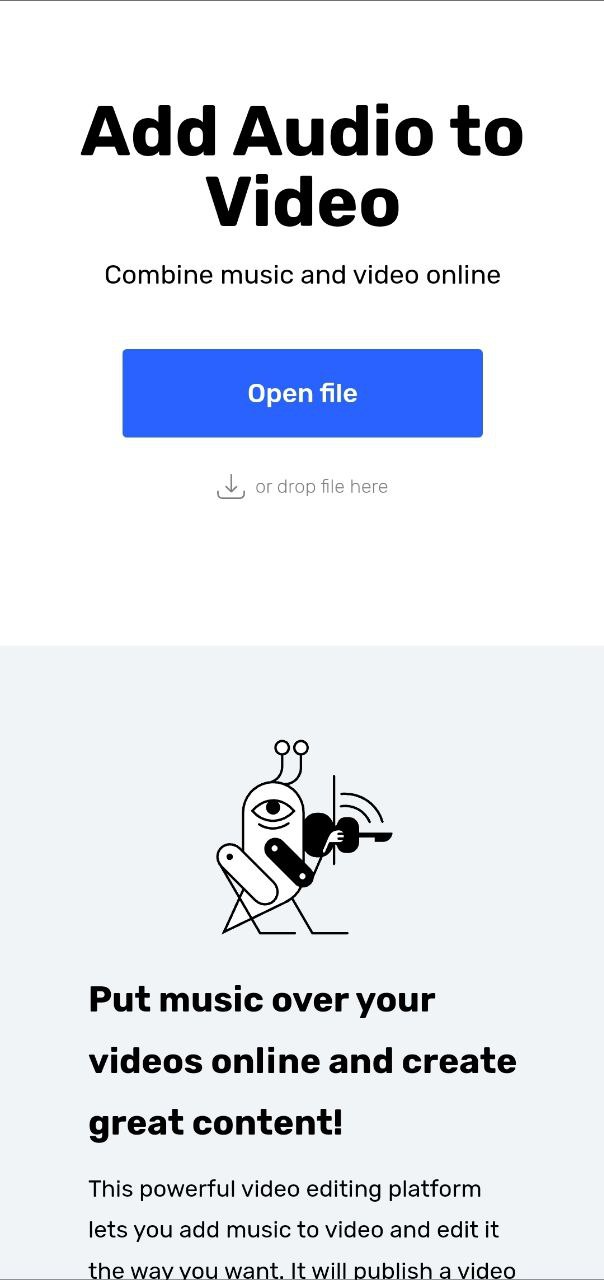
Schritt 2: Musik zum Video hinzufügen
Gehen Sie oben links auf „Dateien“ und klicken Sie auf „Dateien hinzufügen“, um Hintergrundmusik für Ihr Video auszuwählen. Diese Musikdatei muss von Ihrem Gerät heruntergeladen werden. Es kann in jedem gängigen Audiodateiformat vorliegen: .mp3, .m4a, .alac oder jedes andere moderne Audiodateiformat. Verwenden Sie das Wiedergabesymbol, um eine Vorschau anzuzeigen.
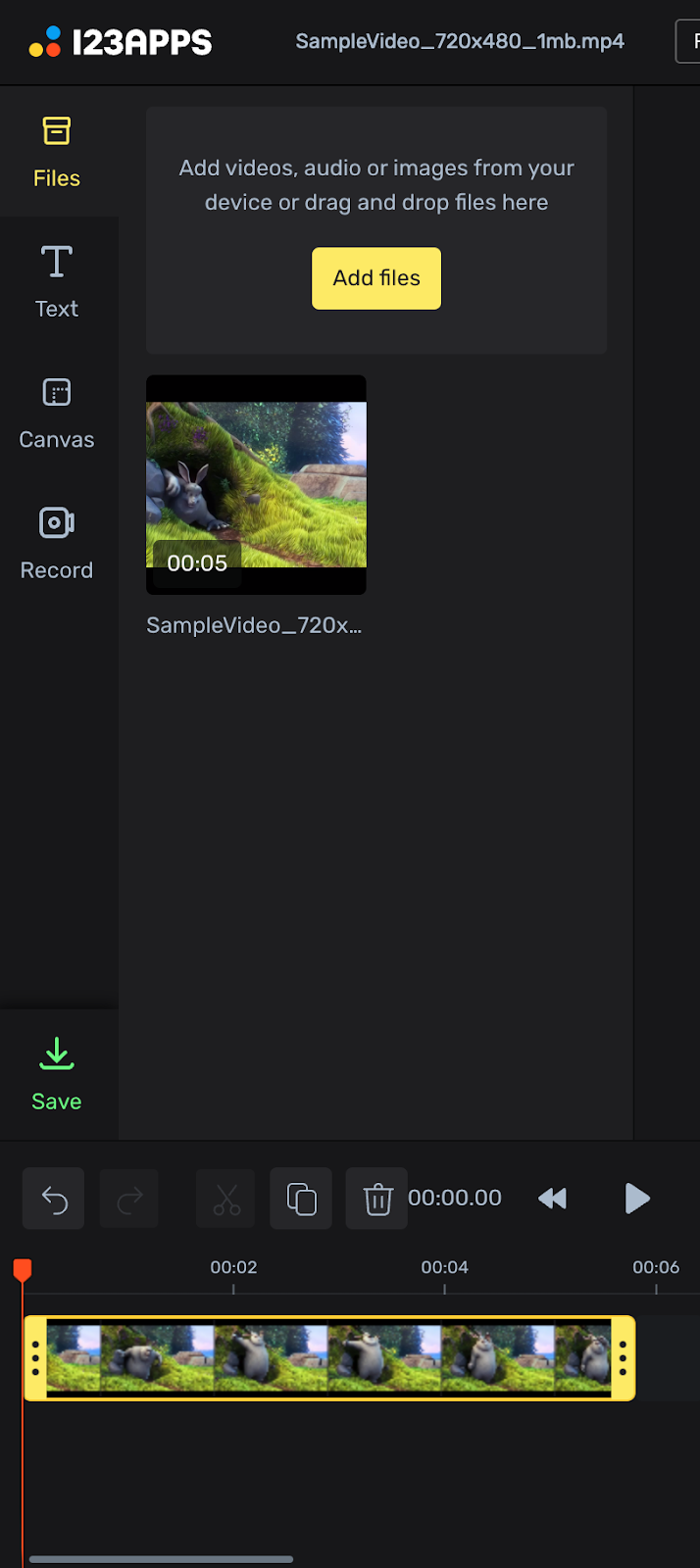
Schritt 3: Speichern Sie die Bearbeitung
Nachdem Sie Musik und mehrere Videostücke hinzugefügt haben, können Sie diese mit dem „Scheren“-Werkzeug teilen. Löschen Sie Clips oder ordnen Sie sie neu an, um Ihr Videoschnittszenario umzusetzen. Kürzen Sie die Audiolänge um die Länge Ihres Videos. Jetzt können Sie auf „Speichern“ klicken.
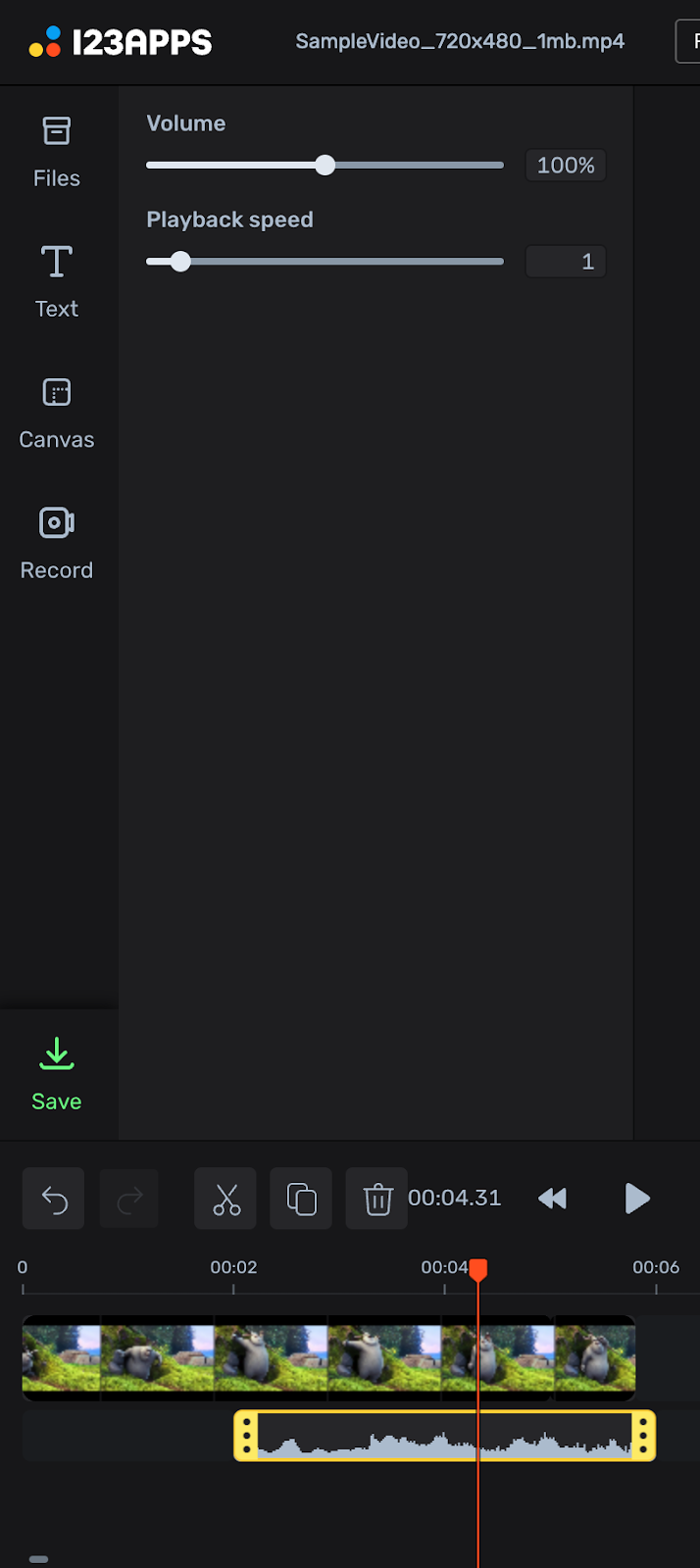
Benutzen Sie Ihr iPhone
Um ein schönes Video auf dem iPhone zu erstellen, müssen Sie Videos mit den richtigen Werkzeugen aufnehmen, vorverarbeiten und bearbeiten und einen Ansatz verfolgen, bei dem Sie jeden Schritt verstehen und jedes Werkzeug beherrschen, das Sie verwenden werden.
Vorschlag: Nehmen Sie für jedes Projekt entweder vertikale oder horizontale Videos auf. Tendenziell sind die meisten Videos für mobile soziale Netzwerke wie Instagram und TikTok eher vertikal ausgerichtet, während professionellere Videos für YouTube überwiegend horizontal ausgerichtet sind.
Wir empfehlen Ihnen, lizenzfreie Musik zu verwenden, damit Ihre Videos nicht auf YouTube und anderen sozialen Medien blockiert werden.
Schritt 1: Videoclips zuschneiden
Nachdem Sie Videos aufgenommen haben, können Sie einige Änderungen an Videoclips direkt auf dem iPhone vornehmen. Wählen Sie ein Video in Ihrer Fotobibliothek aus und tippen Sie auf Bearbeiten. Beginnen Sie mit dem Zuschneiden des Videoclips mithilfe der gelben Griffe auf einer Zeitleiste, um den überschüssigen Anfang und das Ende zu entfernen, damit Ihr Projekt später nicht überlastet wird.
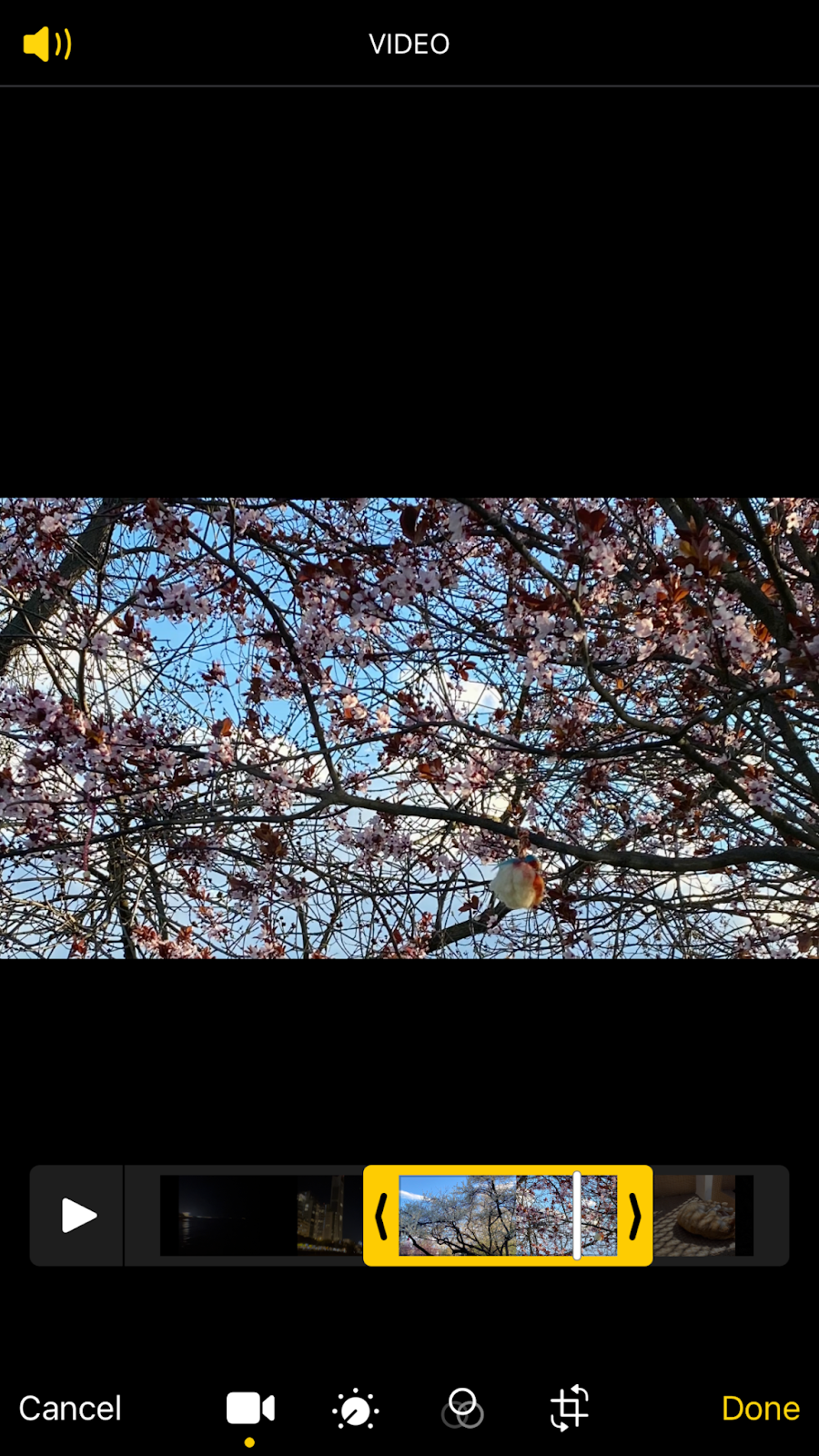
Schritt 2: Anpassen
Alle iPhone-Geräte sind mit einer intelligenten Software ausgestattet, die das Beste aus Ihren Fotos und Videos herausholt. Manchmal kann eine kleine Berührung dabei helfen, einem vorhandenen Clip ein einzigartiges Aussehen zu verleihen und den Kontrast in mehreren Videos zu steigern. Klicken Sie auf die Schaltfläche „Anpassen“ und steuern Sie die Parameter für Glanzlichter, Kontrast, Helligkeit und andere.
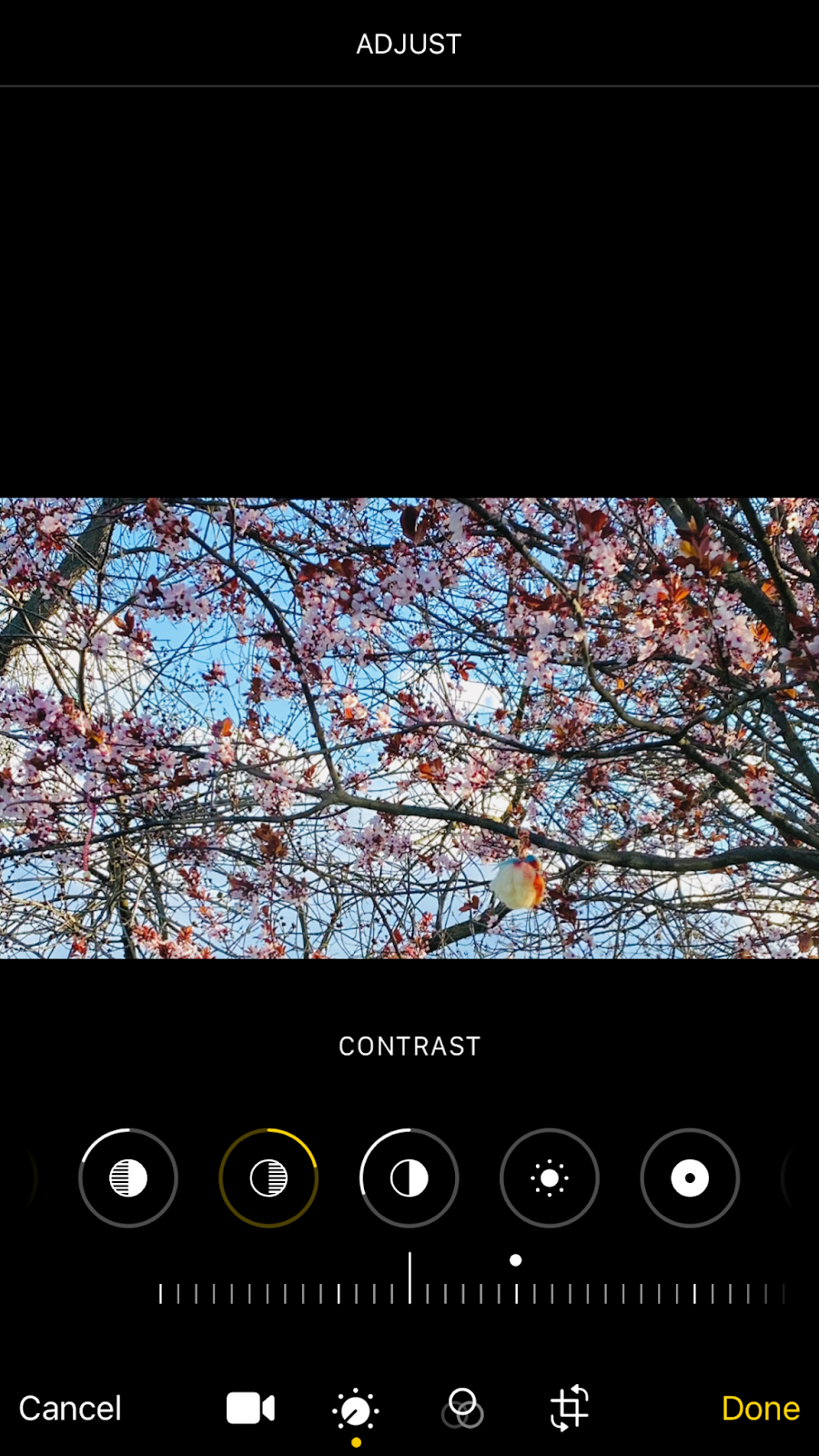
Schritt 3
Filter hinzufügen. Sie ändern die Farbbalance und andere Parameter, können aber im Gegensatz zum vorherigen Schritt nicht bearbeitet werden. In der Fachsprache werden diese Filter auch LUTs genannt. Sie können einen Filter auswählen, der Ihre Videos besser an die Audiospur anpasst, die Sie zum Hinzufügen von Hintergrundmusik verwenden möchten.
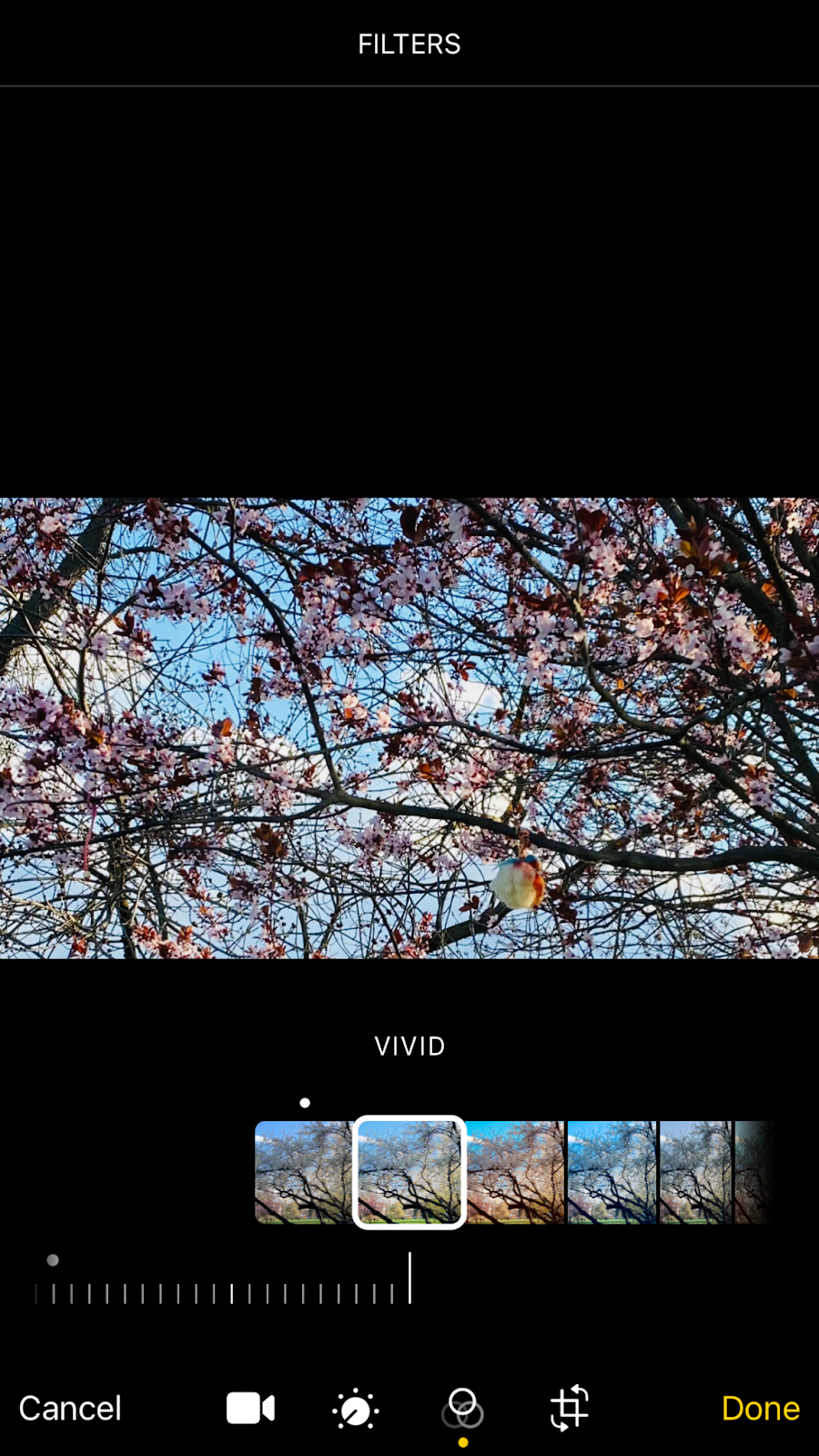
Schritt 4
Fügen Sie Ihren Dateien ein gewünschtes Audio hinzu. Welche Methode oder Videobearbeitungs-App Sie auch wählen, um Musik zu Videos hinzuzufügen, alle erfordern irgendwann, dass Sie Musik auswählen oder einen Musiktitel von Ihrem Gerät hochladen, also lassen Sie uns das tun. Öffnen Sie eine beliebige MP3-Datei auf einer bestimmten Website, jedoch nicht auf einem Streaming-Dienst. Klicken Sie auf „Teilen und Video in Dateien speichern“.
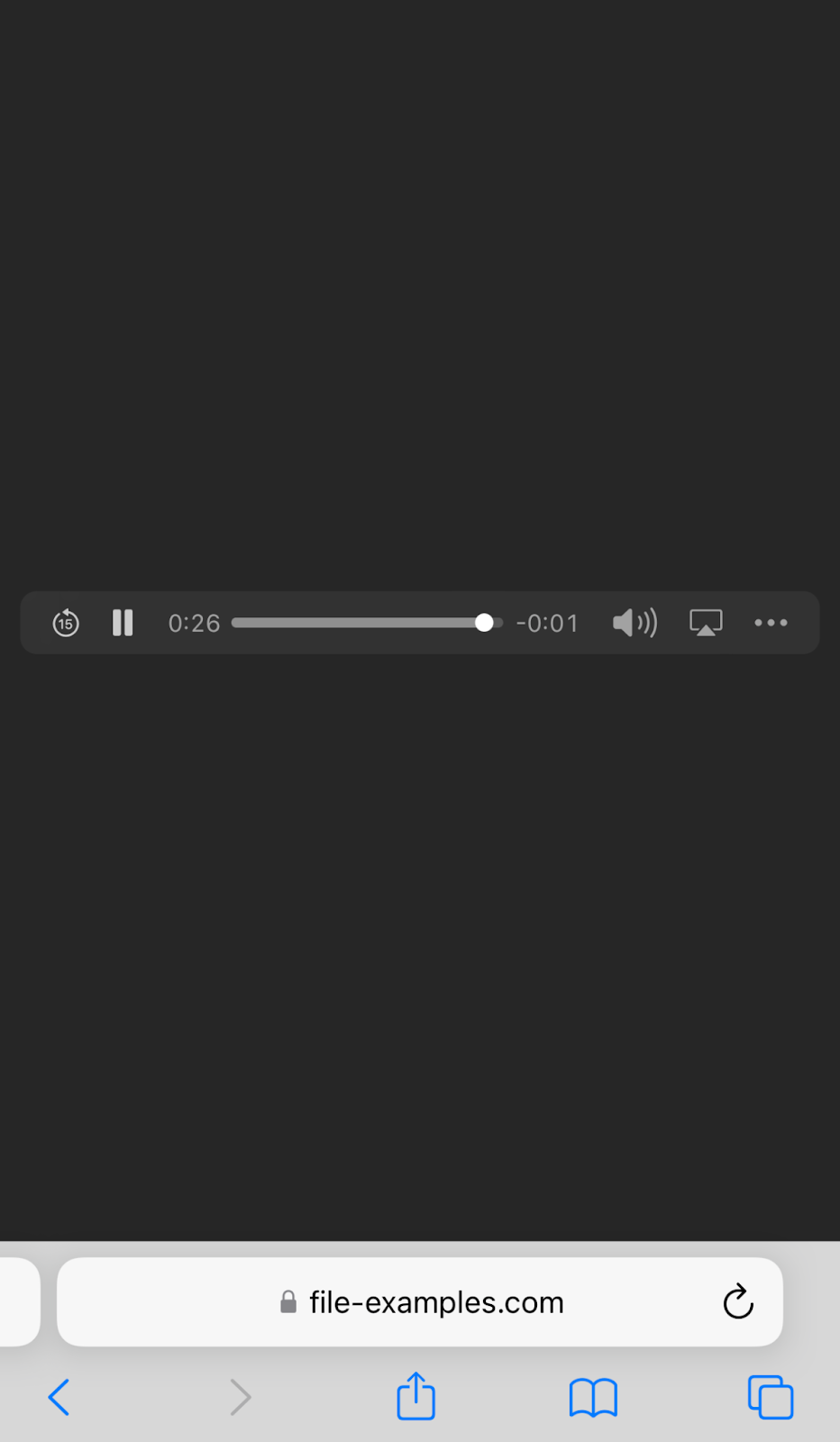
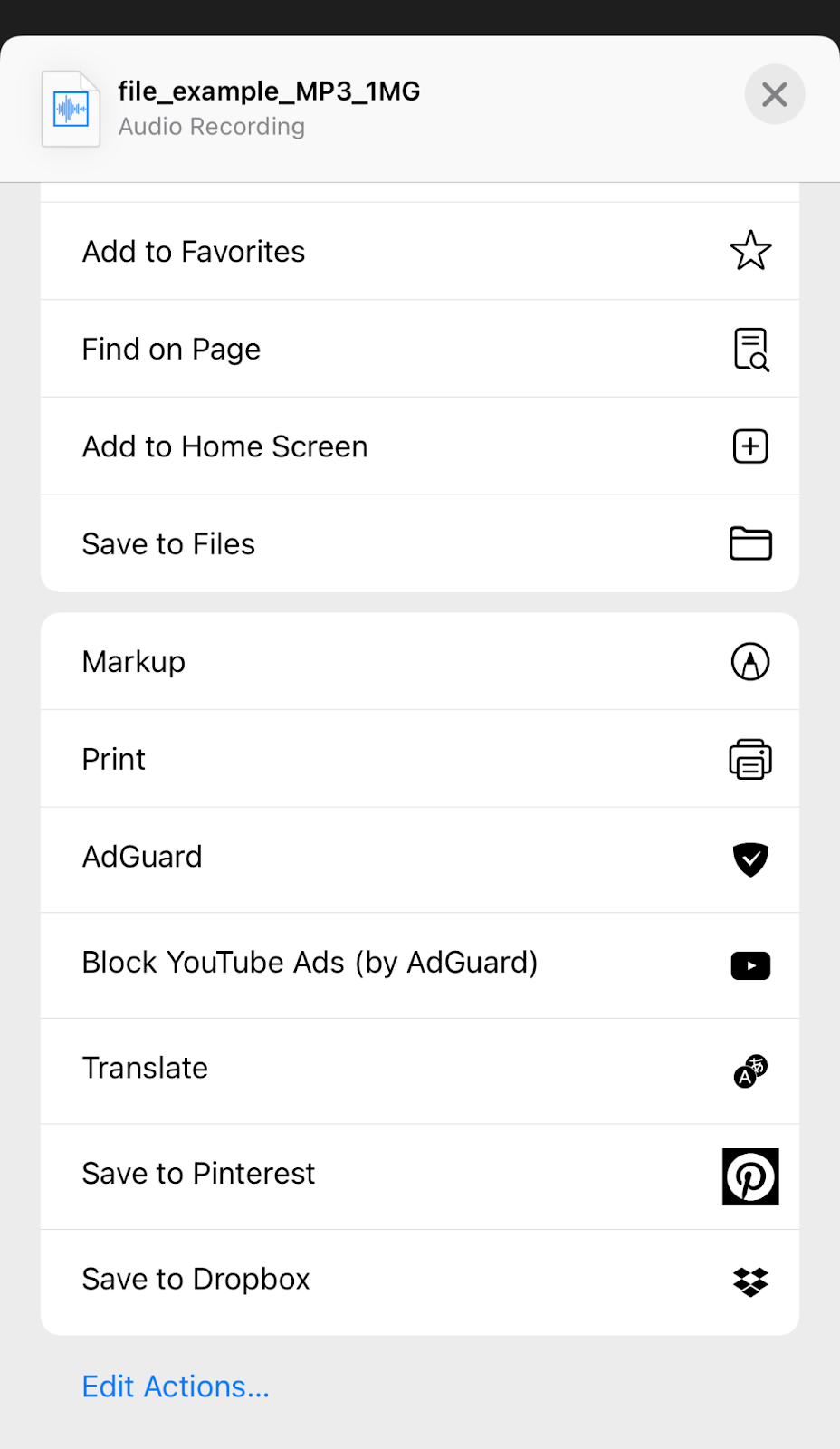
iMovie
iMove ist eine native Apple-Anwendung zur Videobearbeitung und darüber hinaus eine kostenlose App. Es ist ein einfaches Tool mit wenig bis gar keinem Lernaufwand und funktioniert sowohl auf Macs als auch auf iPhones. Es optimiert das Ressourcenmanagement wie keine andere App. Für die iMovie-App ist normalerweise die neueste iOS-Version erforderlich. Seien Sie also darauf vorbereitet, das iOS Ihres Telefons zu aktualisieren, wenn Sie iMove zum Hinzufügen von Musik zu Videos verwenden möchten.
Schritt 1: Starten Sie ein Projekt
Sie sehen den Hauptbildschirm mit Projekten. Erstellen Sie ein neues Projekt, indem Sie den Typ „Film“ auswählen. Wählen Sie in der Fotos-App Videofragmente und Fotos aus Ihrer Kamerarolle aus. In der Bearbeitungsansicht können Sie auf die Fragezeichen-Schaltfläche klicken, um die Tooltips anzuzeigen. Sie helfen Ihnen dabei, die Verwendung aller Funktionen zu erlernen. Klicken Sie auf die Schaltfläche „Wiedergabe“, um eine Vorschau anzuzeigen.
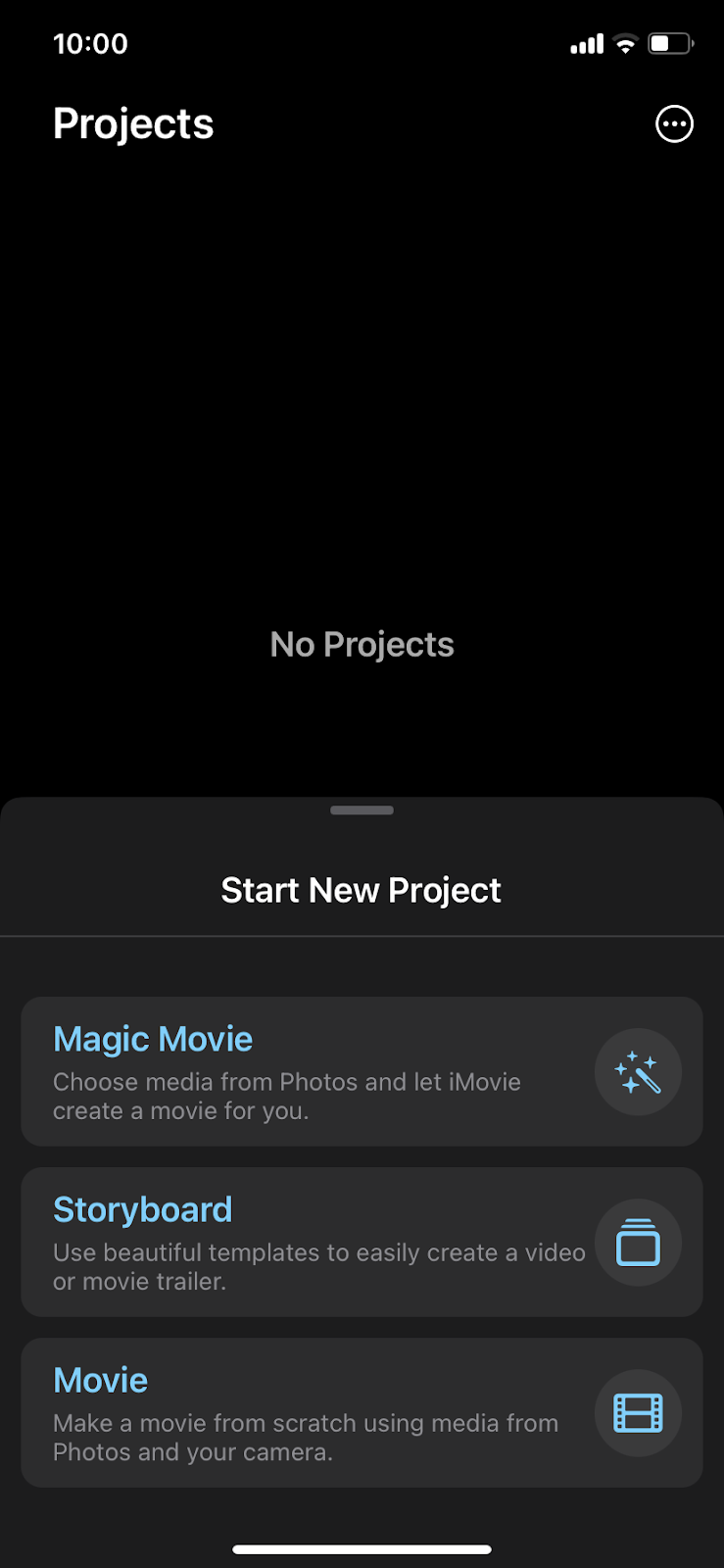
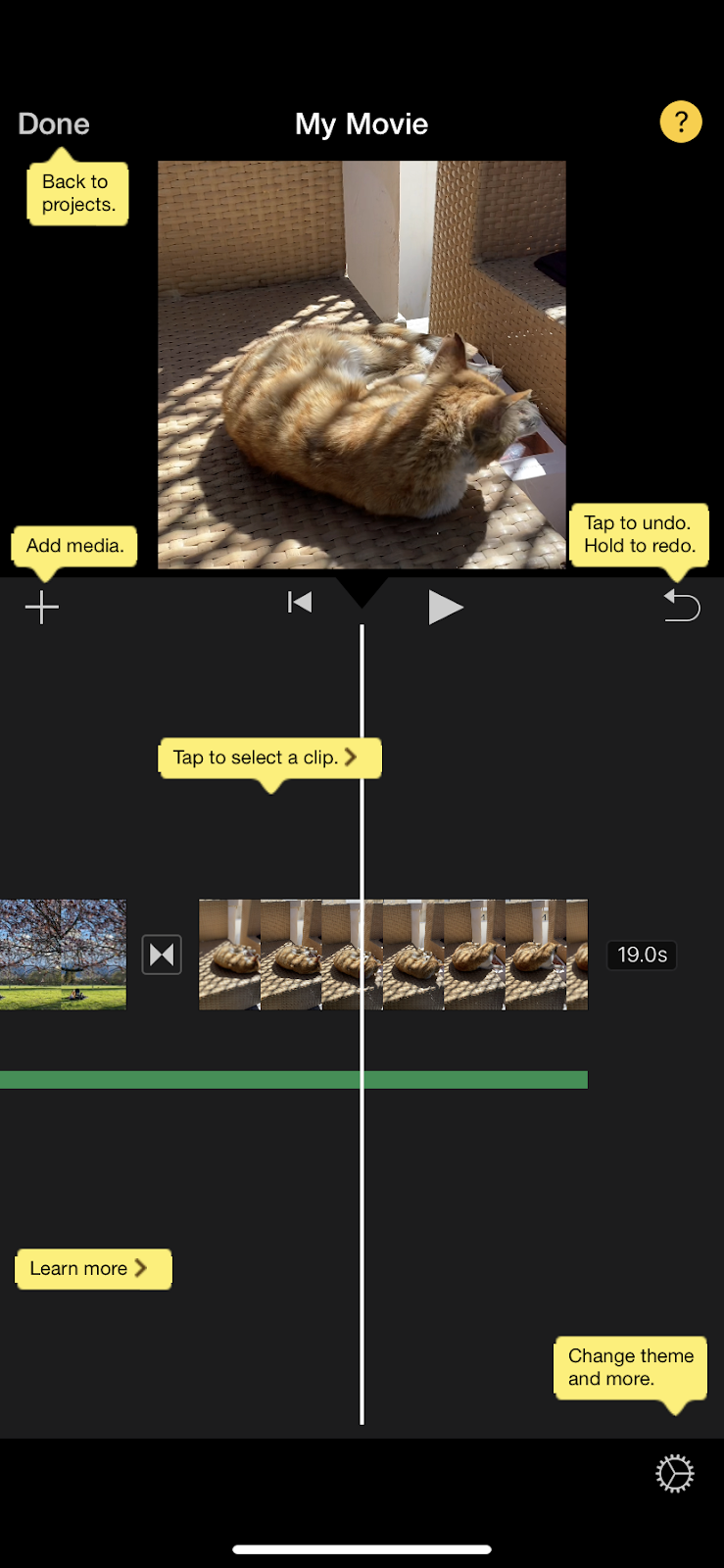
Schritt 2: Fügen Sie ein Thema hinzu
Fügen Sie Musik zum Video hinzu. Dieser Schritt ist nicht sehr intuitiv, aber wenn Sie ihn einmal getan haben, werden Sie beim nächsten Mal nicht den Überblick verlieren. Klicken Sie unten rechts auf das Zahnradsymbol. Aktivieren Sie dann „Themensoundtrack“. Sie können aus mehreren integrierten Themen auswählen. Diese wirken sich auf die Themenmusik und einige andere Effekte aus.
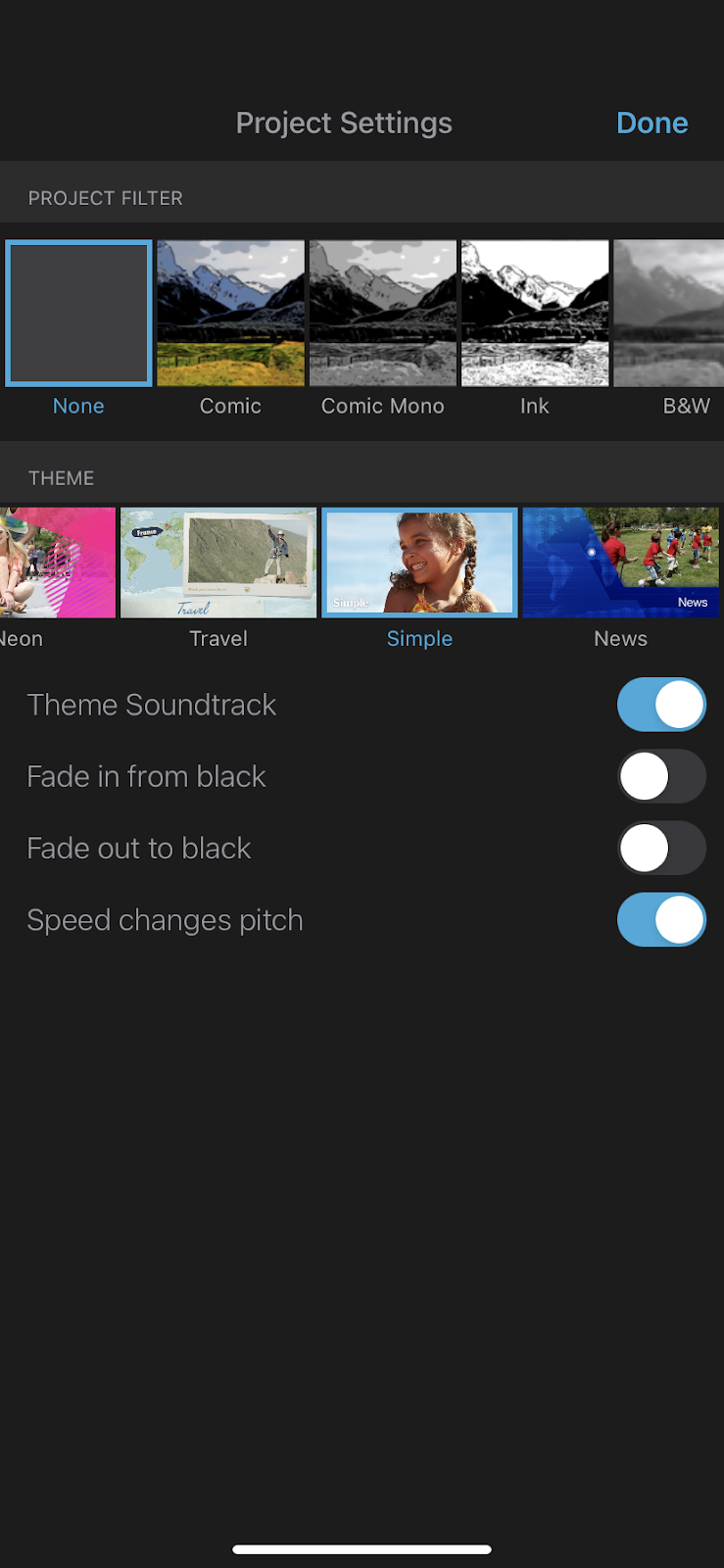
Schritt 3: Wählen Sie benutzerdefinierte Musik aus
Sie können dem Video Musik hinzufügen, die Ihnen gefällt und die die Idee besser zum Ausdruck bringt. Klicken Sie in der Bearbeitungsansicht auf die Plus-Schaltfläche. Es ist ein Kontrollzentrum für alle Ihre Änderungen. Tippen Sie in der Mitte dieses Menüs auf „Audio“. Sehen Sie sich einen geeigneten Titel für Ihr Video in der Vorschau an und klicken Sie auf die Plus-Schaltfläche neben dem Titel, wenn Sie ihn als Hintergrundmusik verwenden möchten. Tippen Sie auf Musik, die Ihnen am besten gefällt.
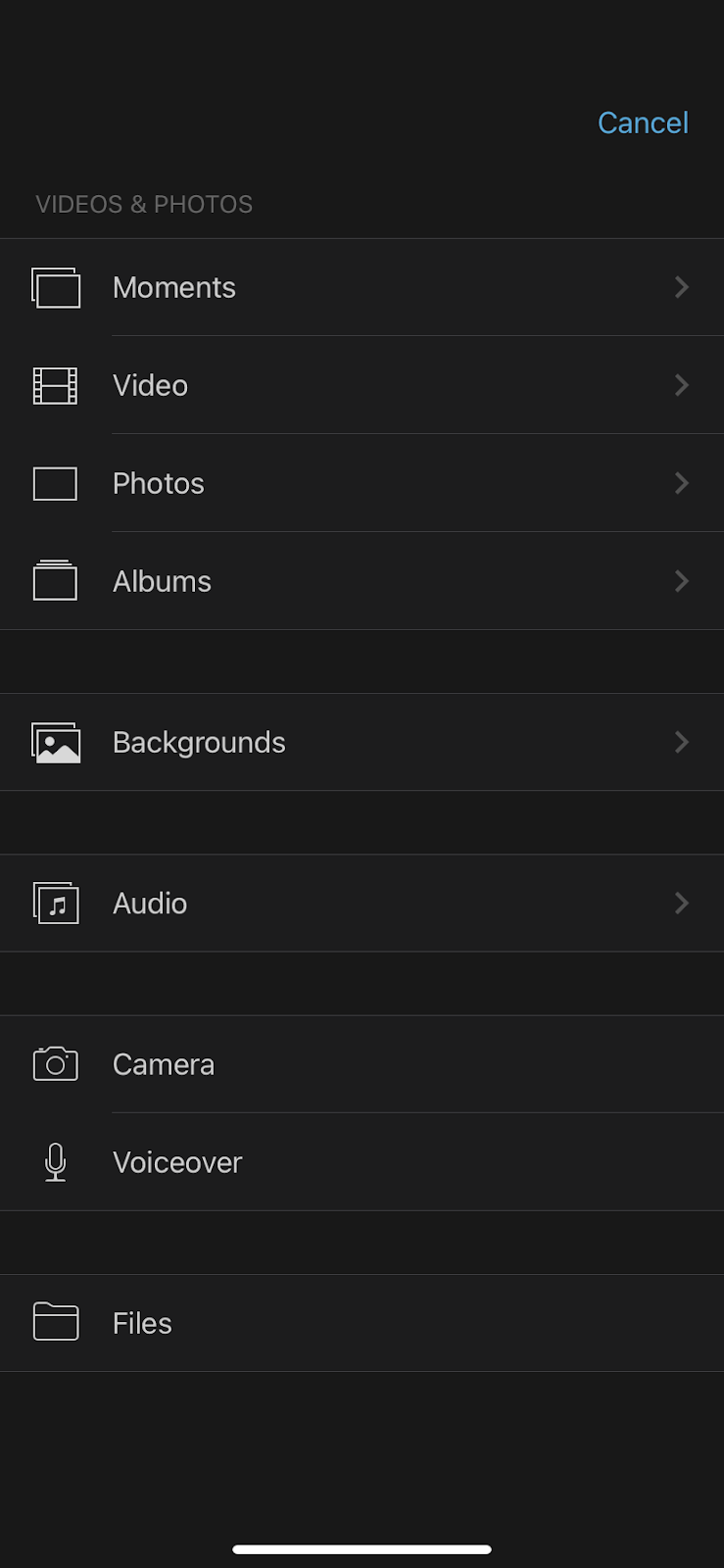

Weitere Tools zum Hinzufügen von Musik zu Videos auf dem iPhone
Außer iMovie gibt es viele Tools, mit denen Sie Musik zu Videos auf dem iPhone hinzufügen können, die Sie im App Store erhalten können. Die meisten dieser Apps sind entweder kostenpflichtig oder fügen der Ausgabedatei ein Wasserzeichen hinzu, aber es ist fair, ein paar Optionen auszuwählen, damit Sie entscheiden können, welches Tool am besten zu Ihnen passt.
Adobe Premiere Rush: Video
Hierbei handelt es sich um eine abgespeckte Version des Desktop-Tools Adobe Premiere, das viele Videoproduzenten als Haupttool für kommerzielle Videos verwenden. Natürlich besteht die Möglichkeit, einem Video Musik hinzuzufügen, und es verfügt über eine umfangreiche Musikbibliothek sowie eine Vielzahl anderer Tools zur Bearbeitung des Video- und Audioinhalts. Sie können Ihre Lieblingslieder auswählen, einen Soundeffekt hinzufügen oder Ihre eigene Musik für die von Ihnen erstellten Videos verwenden.
Diese iPhone-Version von Adobe Premiere deckt die meisten Aufgaben ab, die Ihnen bei der Arbeit mit Videos unterwegs begegnen könnten.
Der Nachteil ist, dass all die coolen Dinge, wie Soundtracks, Soundeffekte, ansprechende Titel und Videovorlagen, außerhalb der Paywall liegen. Viele Benutzer berichten, dass Adobe-Tools ziemlich ressourcenhungrige Monster sind, die den Akku verbrauchen. Über die Funktionalität gibt es keinerlei Beanstandungen, was bedeutet, dass Ihre Arbeit erledigt ist, aber denken Sie daran, das dicke externe 20.000-mAh-Ladegerät oder ein altes, zuverlässiges USB-Ladegerät mitzunehmen.
InVideo (Filmr)
InVideo ist eine leistungsstarke App für das iPhone, mit der Sie Ihre Videos bearbeiten und damit experimentieren können. Es verfügt über eine übersichtliche Benutzeroberfläche sowie viele grundlegende und erweiterte Funktionen für die Videobearbeitung, einschließlich des Hinzufügens von Hintergrundvideos. Ein guter Bonus ist, dass es über eine integrierte Bibliothek mit Musiktiteln für jede Stimmung verfügt. Es bietet eine kostenlose Testversion. Anschließend müssen Sie entscheiden, ob Sie bereit sind, für die PRO-Version zu zahlen.
VivaVideo
Dieses Tool hat viele Kunden, deren Hauptbeschäftigung das Bloggen von Videos ist. Es verfügt über Animationseffekte, Vorlagen und Titel, die Ihr Videomaterial bereichern können. Mit diesem Tool können Sie die Farbe Ihres Filmmaterials anpassen, Audiokommentare hinzufügen und im Multitrack-Editor Musik zu Videos und Soundeffekten hinzufügen.
Viele Leute, die Videos für beliebte soziale Netzwerke erstellen, verwenden VivaVideo, weil es einfach ist, loszulegen, Videos zu schneiden und zusammenzuführen, sie für die Veröffentlichung vorzubereiten und sie auf einer Plattform Ihres Interesses bereitzustellen. Der Start ist kostenlos. Wenn Sie erweiterte Funktionen benötigen, können Sie ein Abonnement abschließen.
Letztes Wort
Die Rolle der Musik in Videoszenen ist so grundlegend, dass die Leute davon ausgehen, dass sie in jedem Video enthalten ist. Allerdings gibt es in den meisten Telefonen, die über die Option Hintergrundmusik verfügen, keine integrierten Tools. Mit dem 123apps-Tool können Sie Videos schneiden, mehrere Aufnahmen zusammenführen und Musik zu Videospuren hinzufügen. Sie müssen keine Software installieren. Verwenden Sie einfach Ihren Browser, um diese grundlegende Aufgabe auszuführen. Das Bearbeiten von Videos ist kein Rätsel, sondern eine Fähigkeit, die hoffentlich jeder verbessern kann.
FAQ
Welches Tool verwenden: iMovie oder 123apps?
Wir empfehlen Ihnen, in den meisten einfachen Fällen 123apps zu verwenden, um ein paar Videos zusammenzuführen oder Hintergrundmusik hinzuzufügen. iMovie ist eine großartige Option für Besitzer neuerer iPhones und des neuesten iOS. Dieses Tool erfordert, dass Sie über ausreichend freien Speicherplatz auf Ihrem Gerät verfügen und es verbraucht Verarbeitungsressourcen auf Ihrem Gerät, während 123apps alle Aufgaben online erledigt. Darüber hinaus verfügt iMovie über eine weniger bequeme Möglichkeit, Hintergrundmusik hinzuzufügen und dann einen bestimmten Song auszuwählen, anstatt nur eine Aufgabe.
Gibt es plattformübergreifende Tools zum Hinzufügen von Musik auf iPhone und Android?
Natürlich kann jeder im Internet gehostete Videoeditor wie 123apps sowohl auf dem iPhone als auch auf Android-Telefonen gleichermaßen in einem Browser funktionieren, was ihn zu einem universellen plattformübergreifenden Tool macht. Es verbraucht keinen Speicherplatz auf Ihrem Gerät, was ein großer Vorteil ist, da Flash-Speicher immer noch teuer ist und wenn Sie mit Videos arbeiten möchten, empfehlen wir Ihnen, über eine Festplatte mit maximal 1 TB zu verfügen.
Wie kann ich Online-Videos Musik hinzufügen?
Wenn Sie ein iPhone, ein paar Videos in Ihrer Bibliothek und einen Audioclip auf Ihrem Gerät haben, können Sie 123apps online öffnen, um genau diese Aufgabe auszuführen. Die Videoerstellung war noch nie einfacher. Befolgen Sie die Schritte in diesem Tutorial und fügen Sie direkt in Safari mehrere Videostücke und Hintergrundmusik hinzu.
Wie füge ich Musik zu einem Video hinzu, ohne dass die Qualität auf meinem Telefon verloren geht?
123apps ist in der Lage, Ihr Video ohne Qualitätsverlust mit der richtigen Musik zu veröffentlichen. Es handelt sich um einen voll funktionsfähigen und dennoch benutzerfreundlichen Online-Editor, mit dem Sie alle Videoaufgaben schnell und effizient erledigen, die beste Qualität beibehalten und Ihre Videos für Social-Media-Plattformen veröffentlichen können. Wenn Sie diese vielseitige Lösung nutzen, benötigen Sie keine weiteren Apps.
Soll ich meinem Video Hintergrundmusik hinzufügen?
Jedes Video kann doppelt so ansprechend und unterhaltsam sein, wenn Sie Hintergrundmusik hinzufügen. Selbstverständlich empfehlen wir Ihnen, Ihren Videos Musik hinzuzufügen. Wenn die richtige Komposition stimmt, verwandelt sie ein mittelmäßiges Video unweigerlich in ein außergewöhnliches Meisterwerk und Ihr Publikum wird Ihre Botschaft klarer verstehen und sich für immer an Ihr Video erinnern, weil Musik Emotionen hervorruft und wir uns an Dinge erinnern, die emotional miteinander verbunden sind.
Kann ich dem Video Musik hinzufügen und meine Stimme behalten?
Ja, Sie können Ihren On-Video-Kommentar behalten und Soundtracks Ihrer Wahl auf einer separaten Audiospur hinzufügen. Damit können Sie diesen Mischklangeffekt erzielen, den Sie im Radio sehen können, wenn zwei oder mehr Titel gleichzeitig abgespielt werden. Darüber hinaus können Sie die Lautstärke jedes Audiosignals in Ihrem Projekt ausgleichen. Wir empfehlen Ihnen, bei Ihrem nächsten Video 123apps zu verwenden, wo Sie mehrere Songs hinzufügen können, ohne eine spezielle Video-App herunterladen zu müssen.